當前位置:首頁 > 幫助中心 > 舊筆記本可以裝win10系統(tǒng)嗎,舊筆記本重裝系統(tǒng)教程【詳細教程】
舊筆記本可以裝win10系統(tǒng)嗎,舊筆記本重裝系統(tǒng)教程【詳細教程】
舊筆記本可以裝win10系統(tǒng)嗎?配置比系統(tǒng)硬件要求高的話,可以,但如果僅僅是滿足的話,不建議安裝。因為電腦系統(tǒng)在實際使用的時候,往往需要比基礎(chǔ)更多的資源,所以剛好滿足是不足以支持流暢運行的。在這種情況下,win7反而更好。下面就來看看舊筆記本重裝系統(tǒng)教程詳細教程。
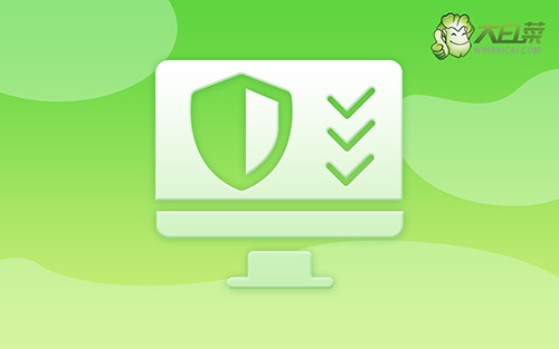
一、重裝系統(tǒng)工具
鏡像版本: Windows 7企業(yè)版
工具軟件:大白菜u盤啟動盤制作工具(點擊紅字下載)
二、重裝系統(tǒng)準備
1、重新安裝系統(tǒng)之前,請先檢查電腦硬件的整體狀態(tài),比如說硬盤是否有壞道。這個可以通過一些軟件進行協(xié)助,先修復(fù)再重裝系統(tǒng)也不遲。
2、制作U盤啟動盤,要記得先關(guān)閉安全殺毒軟件。因為制作過程會涉及系統(tǒng)文件,要是被殺毒軟件識別為病毒,會導(dǎo)致u盤啟動盤制作失敗。
3、確保電腦沒問題,u盤也沒有問題之后,只需要一個安全可靠的系統(tǒng)鏡像就夠了。而這個,大家可以從“msdn我告訴你”網(wǎng)站下載。
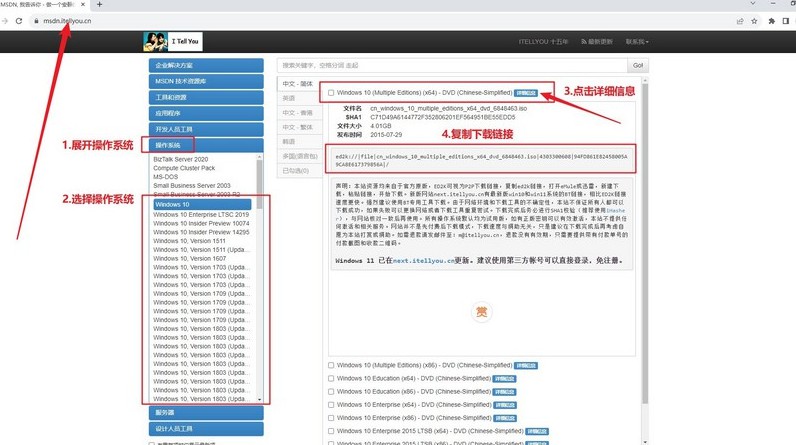
三、重裝系統(tǒng)步驟
首先,制作大白菜U盤!
1、根據(jù)自己需求,下載相關(guān)版本的大白菜U盤啟動盤制作工具,下載完成后,解壓文件并打開。
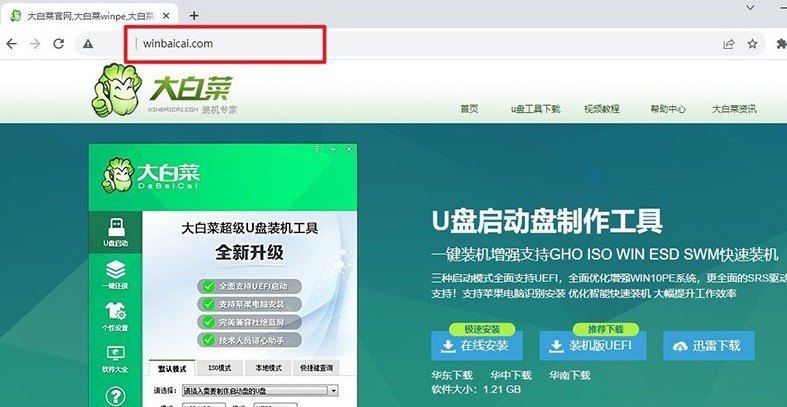
2、將U盤連接至電腦后,u盤啟動盤制作工具會自動識別,之后默認設(shè)置,點擊開始制作即可。
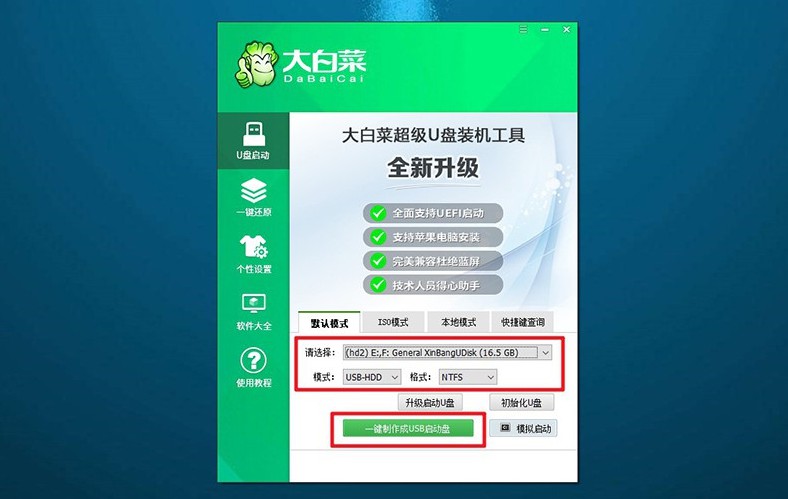
3、注意,制作U盤啟動盤之前,請先關(guān)閉安全殺毒軟件,以免被誤以為是病毒查殺了。
接著,啟動大白菜U盤!
1、同樣的,根據(jù)電腦品牌和型號找到對應(yīng)的u盤啟動快捷鍵,后續(xù)設(shè)置u盤啟動使用。
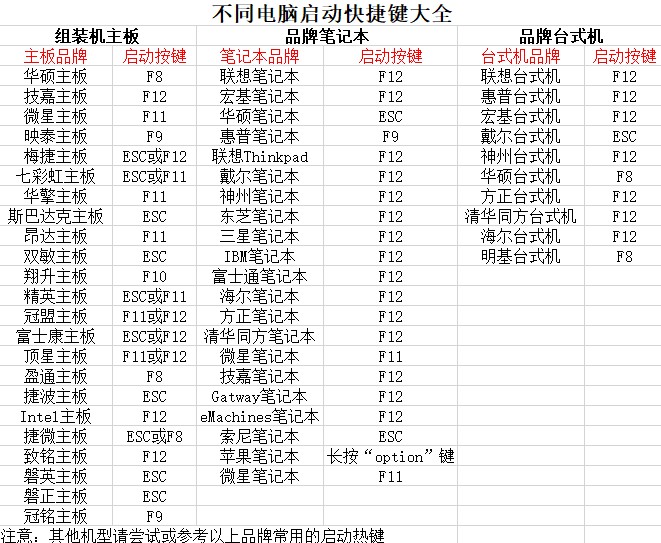
2、連接了U盤啟動盤,電腦重新啟動并按下快捷鍵以進入啟動項設(shè)置界面,然后選擇U盤作為啟動選項,并確認。
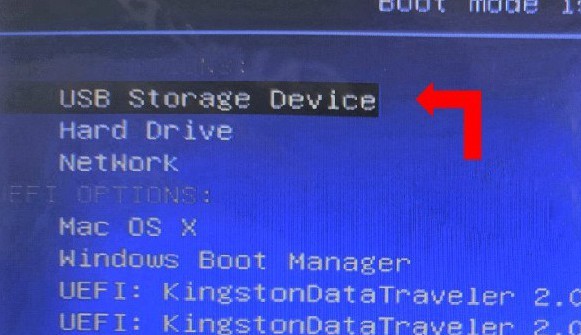
3、進入大白菜主菜單后,選擇啟動Win10X64PE并回車即可。
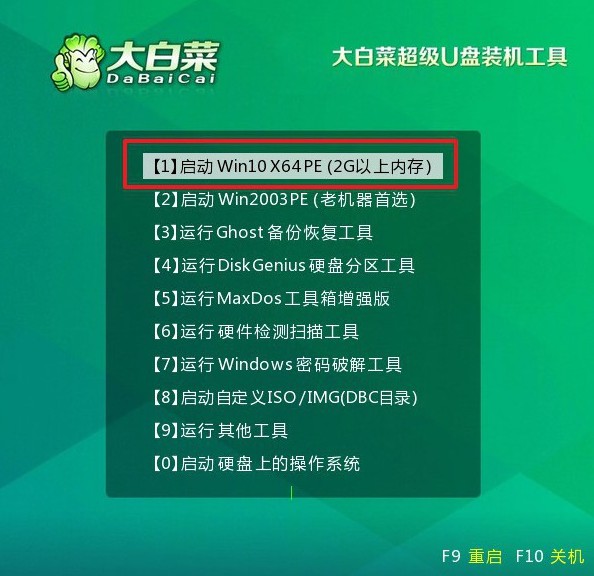
最后,大白菜u盤裝系統(tǒng)!
1、進入大白菜WinPE桌面后,打開裝機軟件,并將系統(tǒng)安裝路徑設(shè)定為C盤,隨后點擊“執(zhí)行”按鈕。
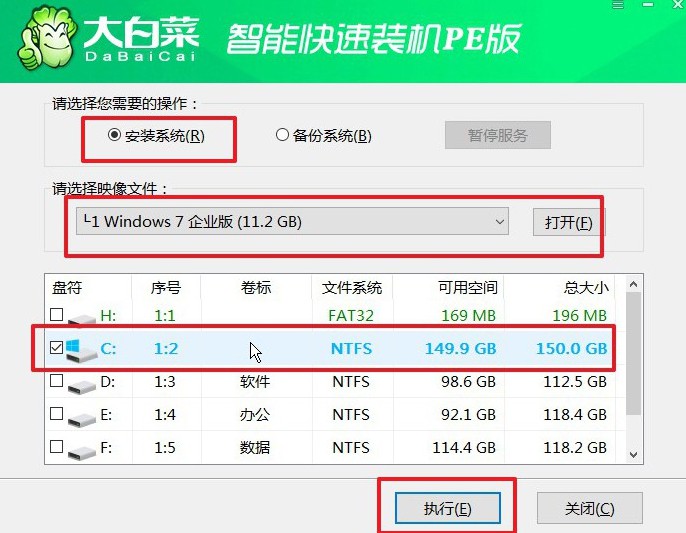
2、接下來,系統(tǒng)還原界面將會彈出,無需進行額外設(shè)置,直接點擊“是”繼續(xù)進行操作。
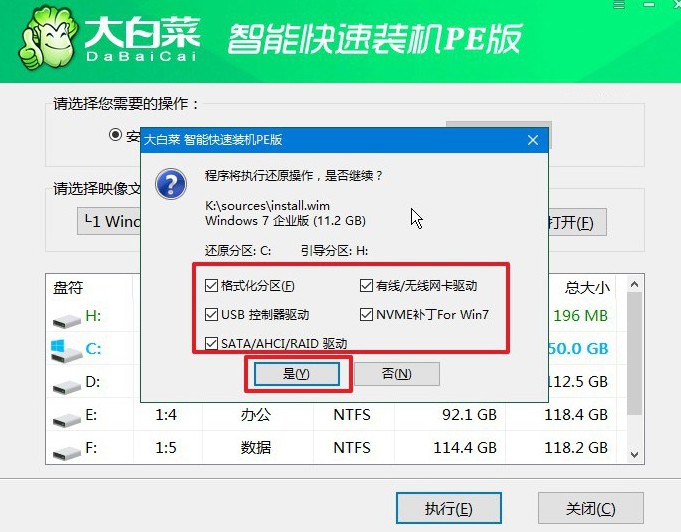
3、在系統(tǒng)安裝部署階段,勾選“安裝完成后自動重啟”選項,隨后靜待電腦完成余下操作。
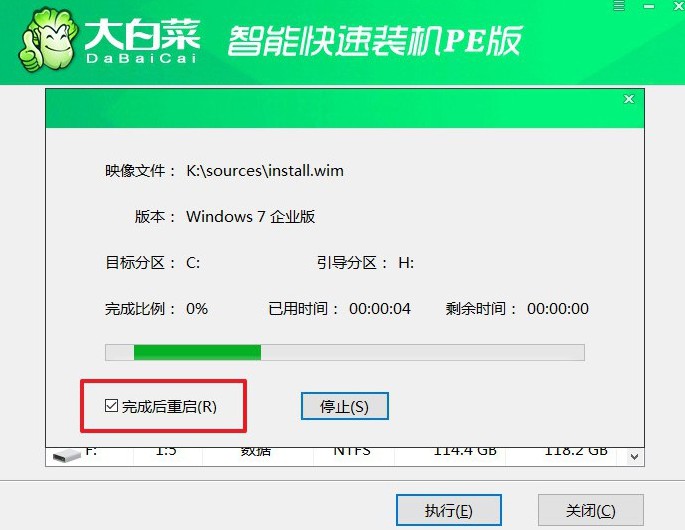
4、注意,安裝系統(tǒng)時,電腦將會多次重啟。而你需要在電腦第一次重啟時拔出U盤,避免再次進入winpe桌面。

四、重裝系統(tǒng)問題
筆記本重裝系統(tǒng)藍屏怎么解決?
檢查硬件:確保所有硬件連接正常,包括內(nèi)存條、硬盤、CPU 等。如果你有多個內(nèi)存條,嘗試一個接一個地測試它們,看是否有一個或多個內(nèi)存條出現(xiàn)問題。
檢查硬盤的健康狀態(tài),可能需要使用硬盤檢測工具進行掃描。
檢查安裝介質(zhì):如果是從光盤或 USB 設(shè)備安裝系統(tǒng),請確保安裝介質(zhì)沒有損壞,并且鏡像文件沒有被損壞。
更新驅(qū)動程序:在重裝系統(tǒng)之前,確保備份了所有必要的驅(qū)動程序,并在系統(tǒng)重裝完成后安裝最新版本的驅(qū)動程序。如果可以進入安全模式,嘗試更新顯卡驅(qū)動程序和其他關(guān)鍵驅(qū)動程序。
檢查 BIOS 設(shè)置:確保 BIOS 設(shè)置正確,特別是引導(dǎo)順序和硬件配置選項。
使用恢復(fù)選項:如果你的筆記本電腦有預(yù)裝的恢復(fù)選項或恢復(fù)分區(qū),嘗試使用它們來還原系統(tǒng)到出廠設(shè)置。
使用 Windows 安全模式:如果系統(tǒng)能夠進入安全模式,可以嘗試在安全模式下進行系統(tǒng)修復(fù)或安裝。
進行系統(tǒng)文件檢查:使用 Windows 安裝介質(zhì)啟動電腦,在安裝界面選擇“修復(fù)計算機”,然后選擇“命令提示符”。在命令提示符中輸入 sfc /scannow,這將掃描并修復(fù)系統(tǒng)文件的損壞。
上面的操作,就是本次舊筆記本重裝系統(tǒng)教程詳細教程了。大家在進行系統(tǒng)安裝的時候,要注意選擇合適的系統(tǒng),不要一味追求很多功能,而不顧電腦能不能流暢運行。U盤啟動盤重裝系統(tǒng)還是比較簡單的,希望可以幫助到大家。

